本文为您介绍如何导入和导出资源包。
进入资源包管理页面
登录Quick BI控制台。
在Quick BI首页,按照下图指引,进入资源包管理页面。

导出资源包
在资源包管理页面的资源包配置页签,选择一个资源包,单击导出图标。
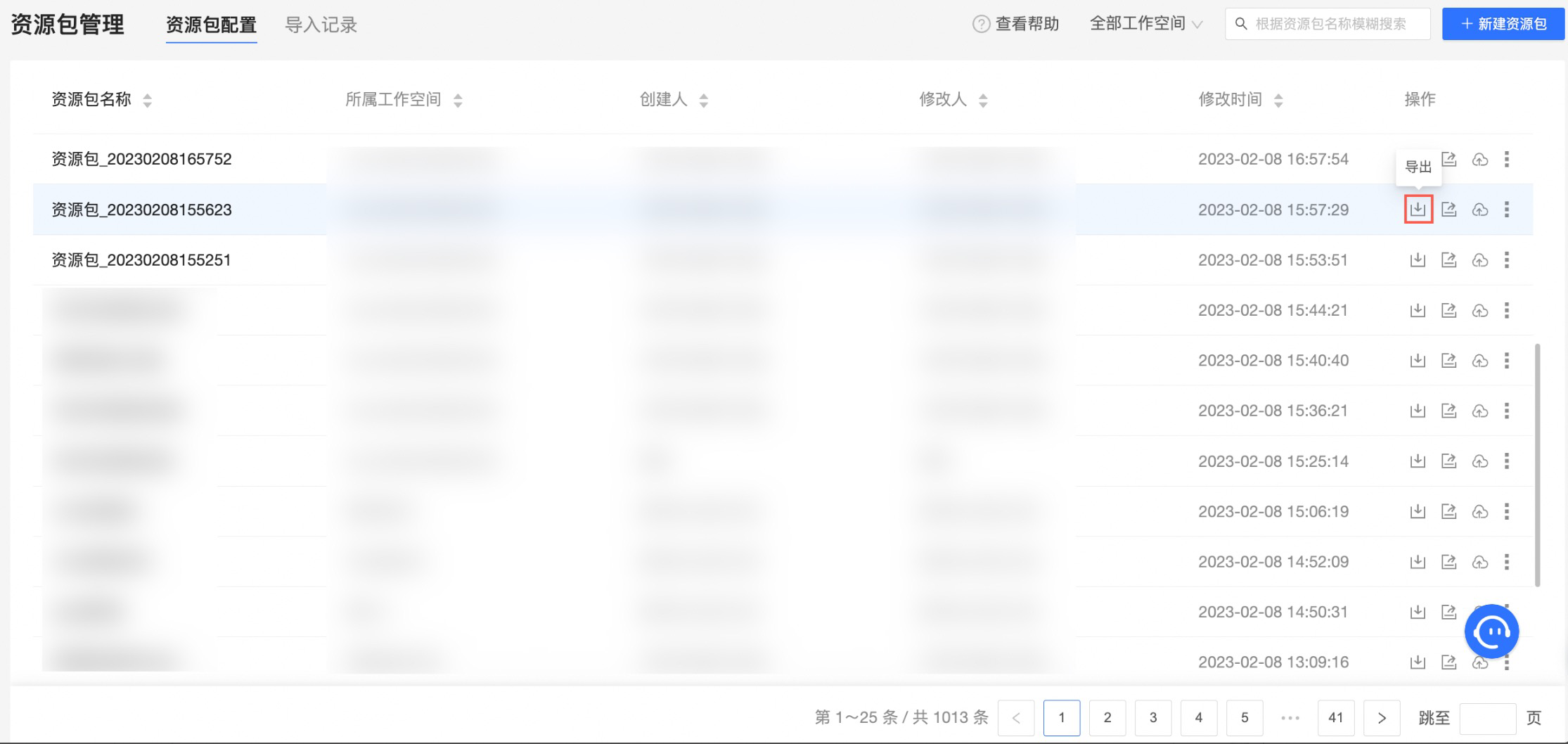
在资源包导出页面输入导出资源包名称和有效期,并保存资源包提取码。
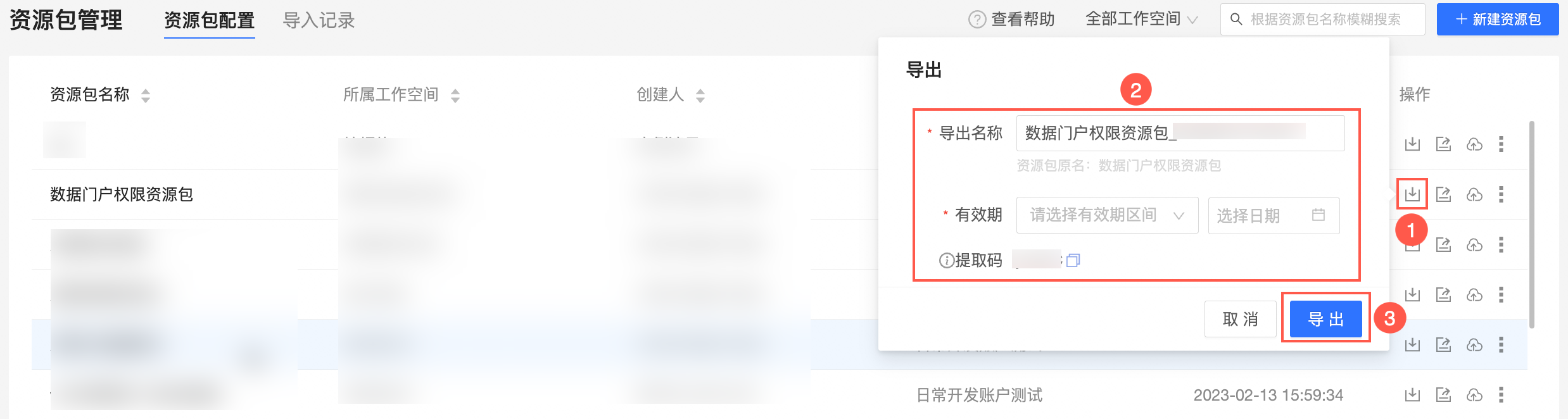
资源包提取码用于导入资源包,也可在导出记录中查看,如下图所示。
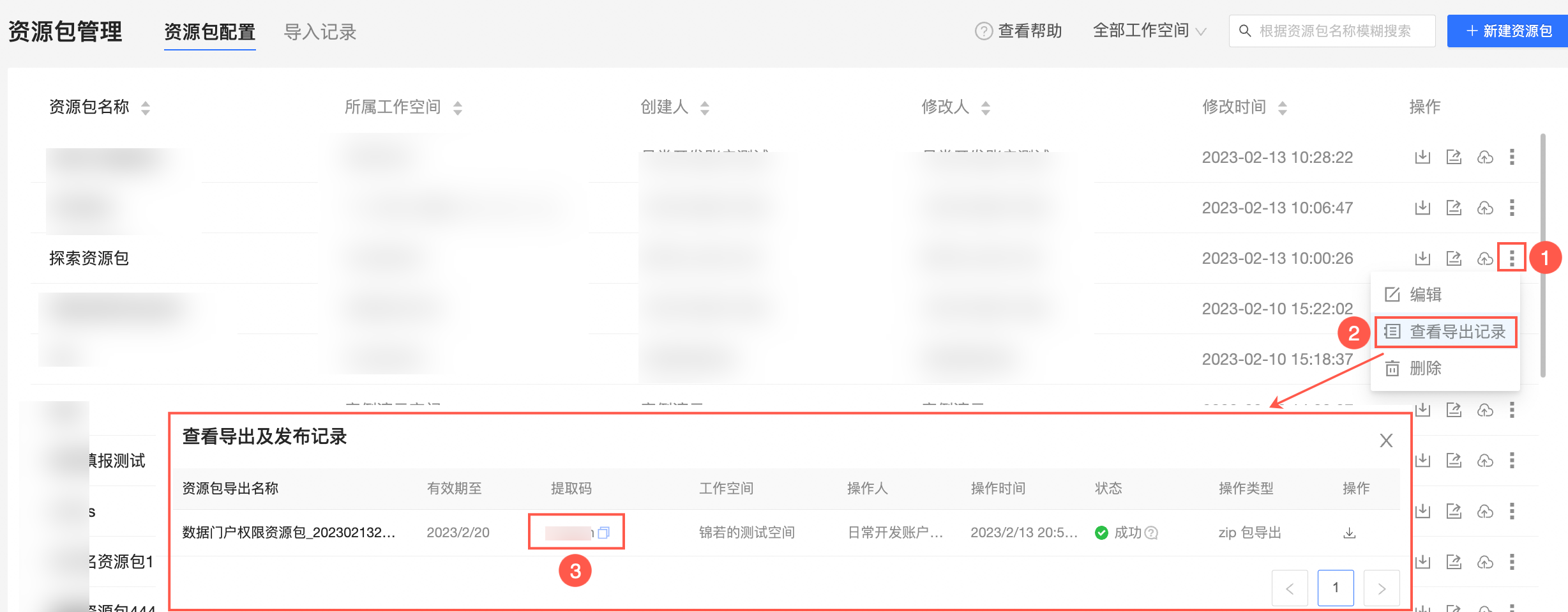
在有效期内导入资源包可以成功导入,在设置的有效期外导入资源包会失败。
在导出记录里单击
 图标可以查看导出日志,您可以在导出日志里查看导出资源清单。
图标可以查看导出日志,您可以在导出日志里查看导出资源清单。
您可以单击操作下面的
 图标,下载资源包内容明细。
图标,下载资源包内容明细。资源包内容明细包含资源名称、修改人、时间等,该明细是实时解析的,需尽快下载。
 说明
说明支持探索空间的作品。
单击确定。
资源包导出完成后会以压缩包形式下载到本地。
导入资源包
在资源包管理页面的导入记录页签,单击导入资源包。
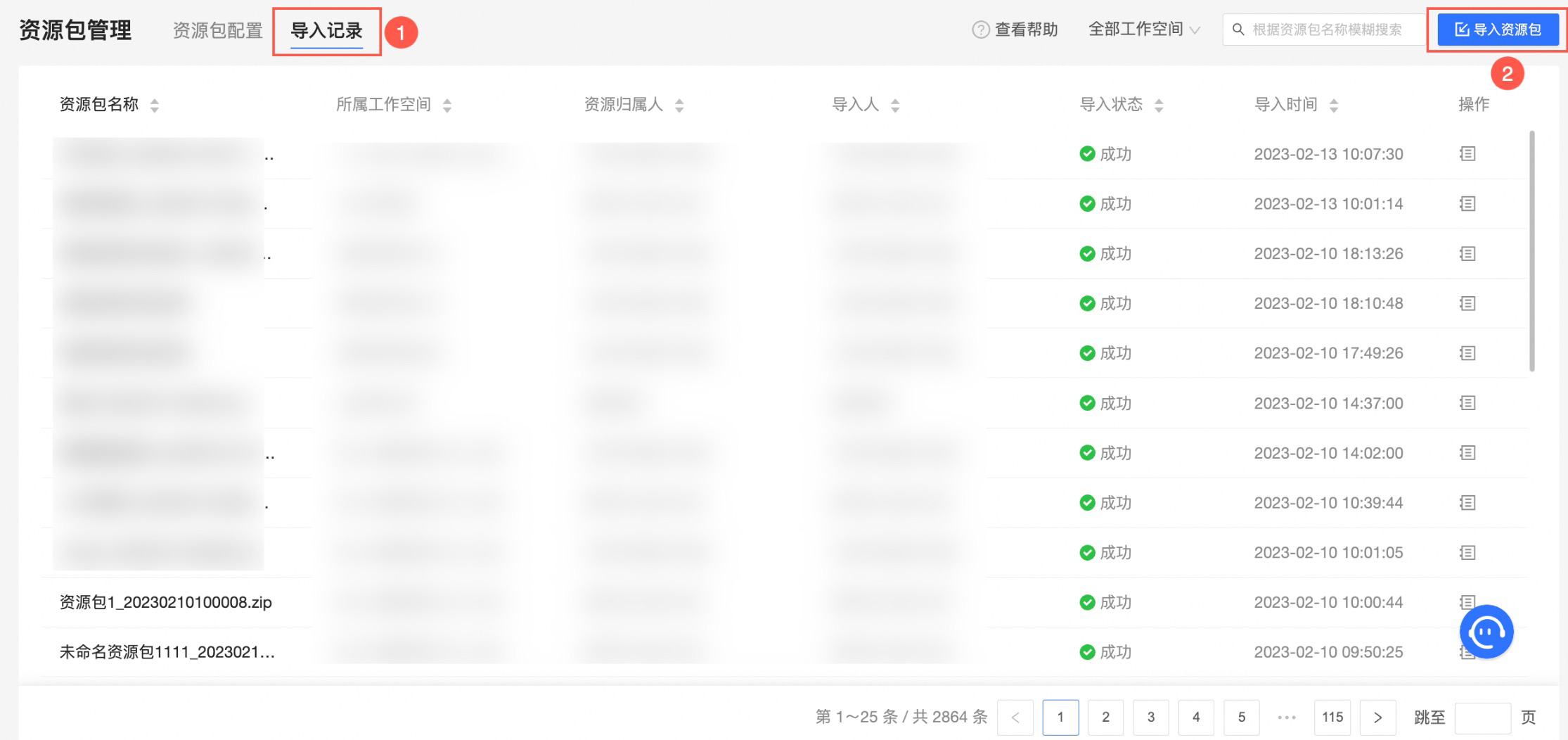
在资源包导入页面选择要上传的资源包,输入资源包提取码,选择重复导入策略以及所属工作空间和归属人,如下图所示。
说明不支持同空间复制,例如工作空间A的资源不允许导入工作空间A。
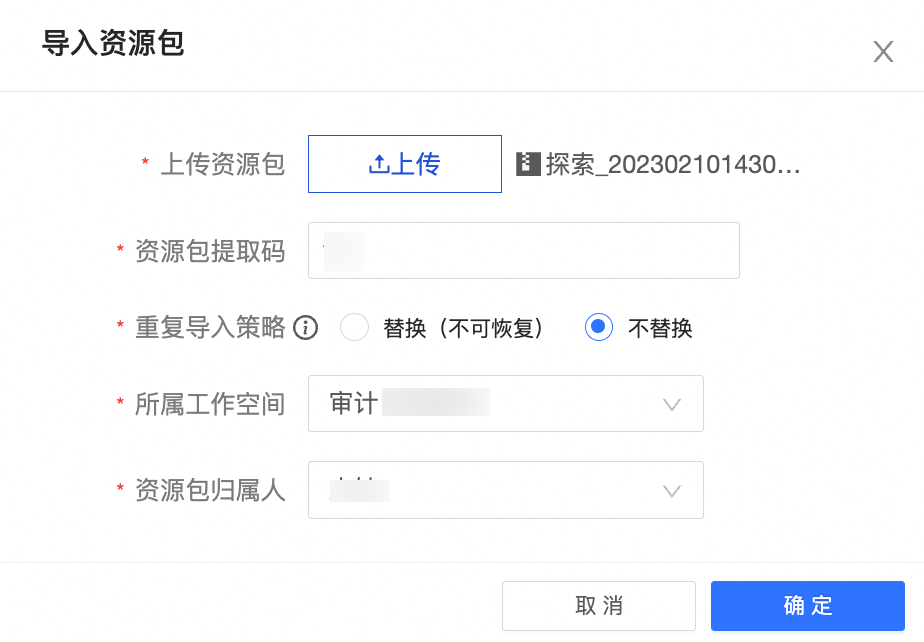
单击确定。
导入完成后,可在对应工作空间中查看导入的资源包中的数据,并可在导入记录界面可查看已导入的资源包、所属工作空间、资源归属人、导入人、导入状态、导入时间以及查看导入日志,如下图所示。
 在导入记录里单击
在导入记录里单击 图标可以查看导入日志,您可以在导入日志里查看导入资源清单和导入参数清单。
图标可以查看导入日志,您可以在导入日志里查看导入资源清单和导入参数清单。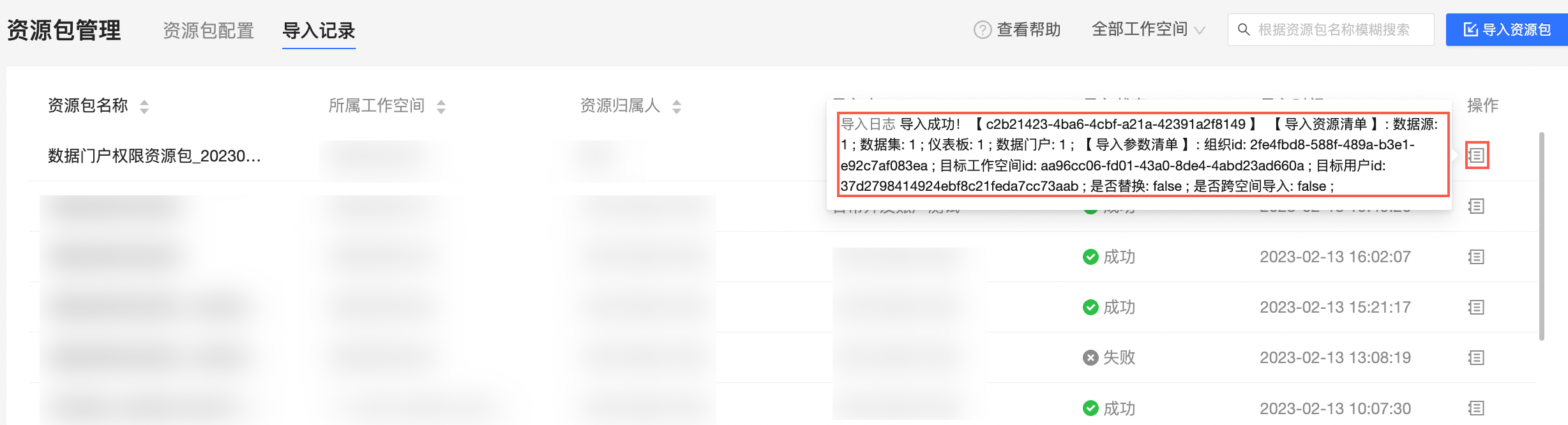
数据源变更
为了保障您的数据安全,资源包不会携带数据源的账号密码信息。资源包导入成功之后,需要初始化导入数据源才可以正常使用。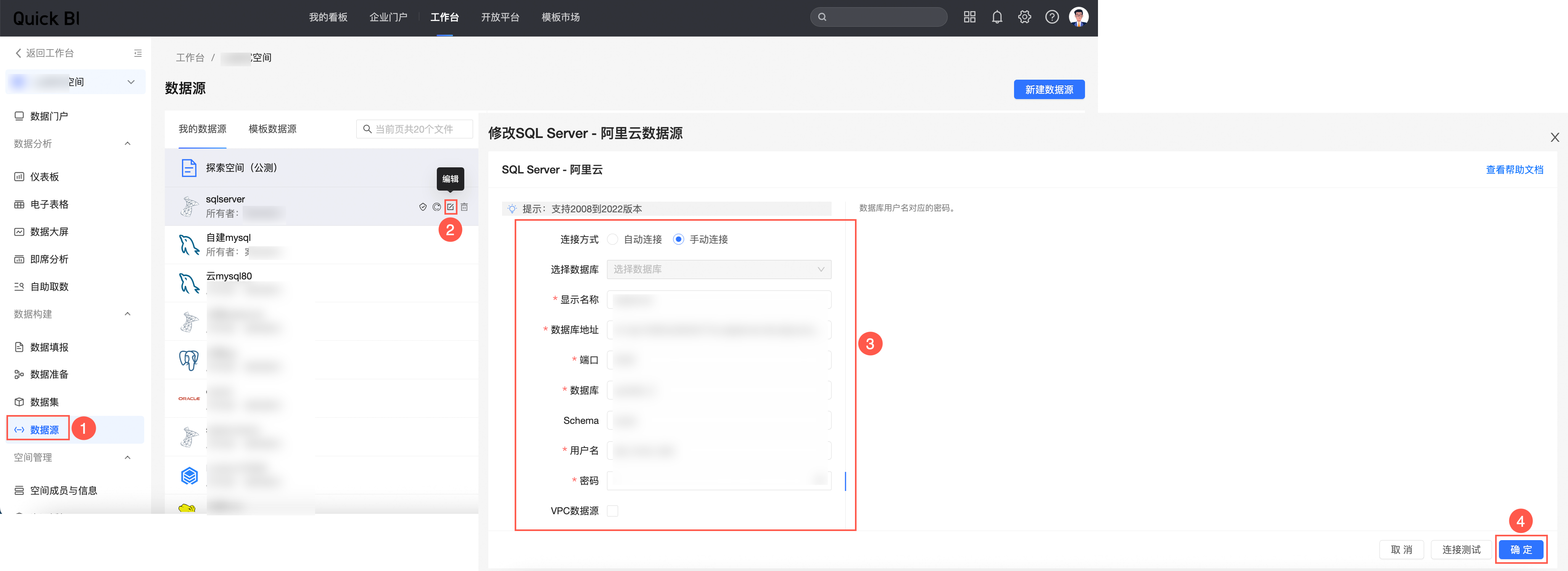
在导入资源包的目标工作空间中,单击数据源并选择导入资源包涉及的数据源。
单击编辑图标。
在修改数据源页面填写准确的数据源信息并测试通过后单击确定。
跨空间导入
在资源包管理页面的资源包配置页签,单击
 图标进入跨空间一键导入。
图标进入跨空间一键导入。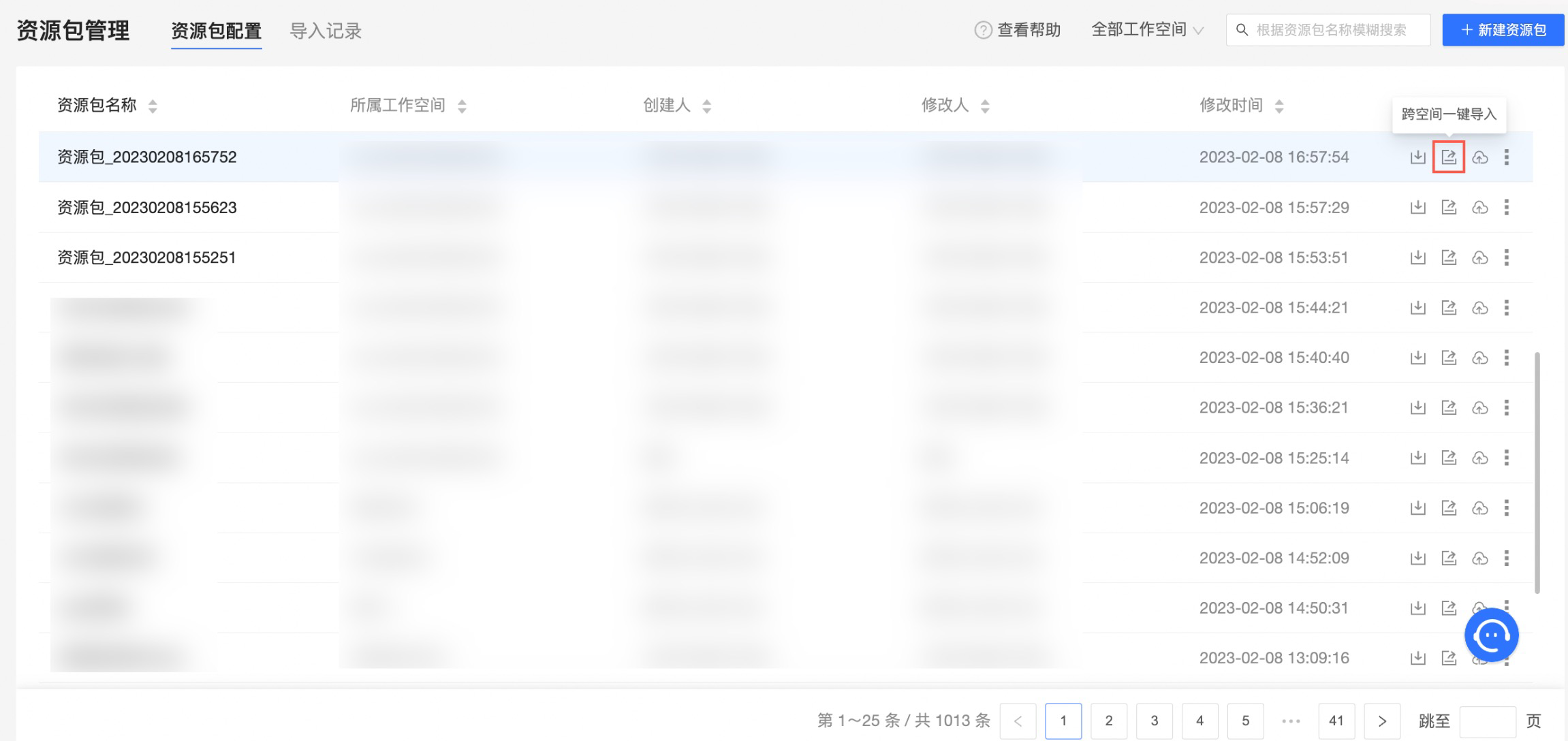
在跨空间一键导入界面,勾选重复导入策略,选择所属工作空间和资源包归属人。
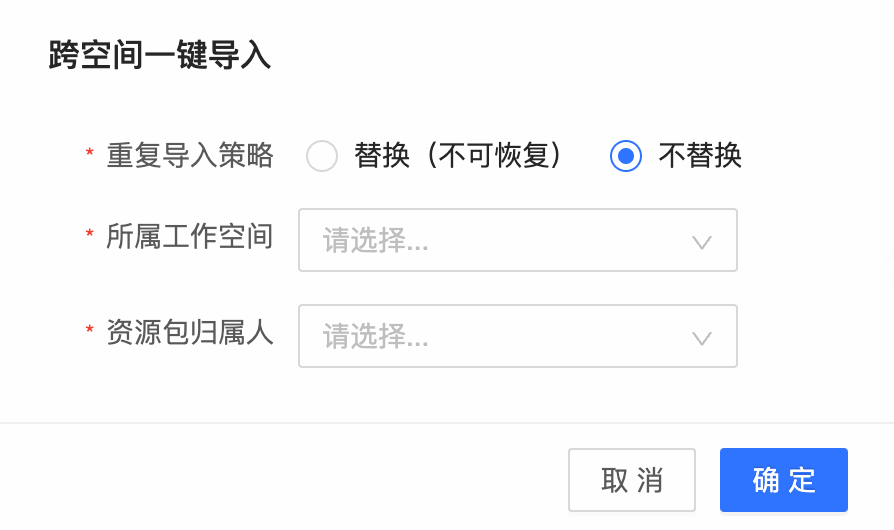
单击确定,完成导入。
跨空间导入和普通导入的区别:跨空间导入属于同一组织内、不同空间的资源包导入,无需重新填写数据源账号密码。
